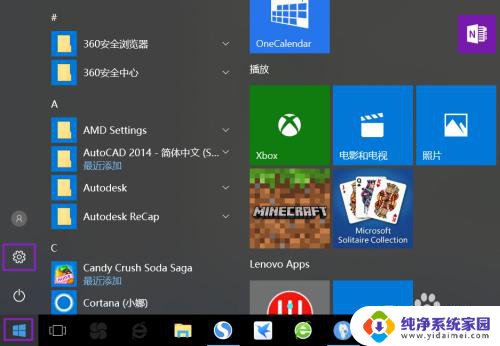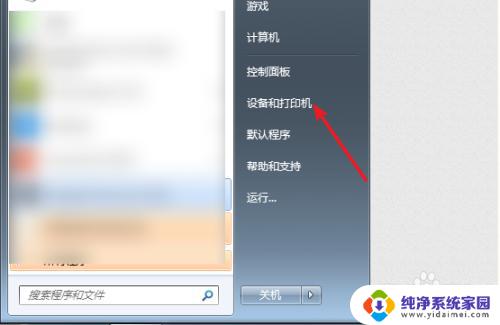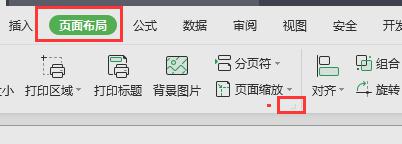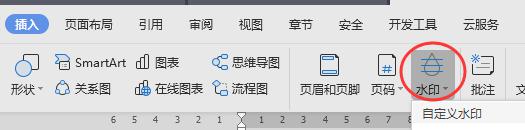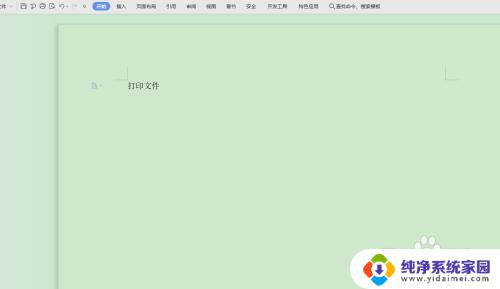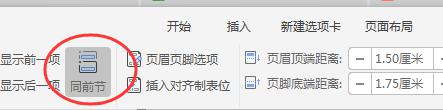hpdeskjet2332怎么加墨水 HP打印机加墨水的步骤
更新时间:2023-09-28 16:44:21作者:xiaoliu
hpdeskjet2332怎么加墨水,当我们使用HP Deskjet 2332打印机时,难免会遇到需要加墨水的情况,加墨水是保证打印机正常工作的重要一环,但是对于一些新手来说,可能不太清楚具体的步骤。在这篇文章中我们将详细介绍HP打印机加墨水的步骤,帮助大家更好地使用打印机,确保打印质量和效果。无论是为了工作需要还是个人使用,正确地加墨水对于打印机的正常工作至关重要,希望通过本文的介绍,能够帮助大家更好地了解和操作HP Deskjet 2332打印机。
具体方法:
1.准备好需要加入的墨水和注射器。

2. 打开打印机机仓,轻轻取出墨盒

3.拿出注射器,抽取5ml左右的墨水

4. 撕开墨盒顶端的标签,找到加墨孔

5.把注射器针头插入墨盒顶端的小孔中,缓慢推动注射器注入墨水。把标签重新粘紧即可

以上是关于如何给hpdeskjet2332加墨水的全部内容,如果您遇到相同的情况,可以根据本文提供的方法来解决。